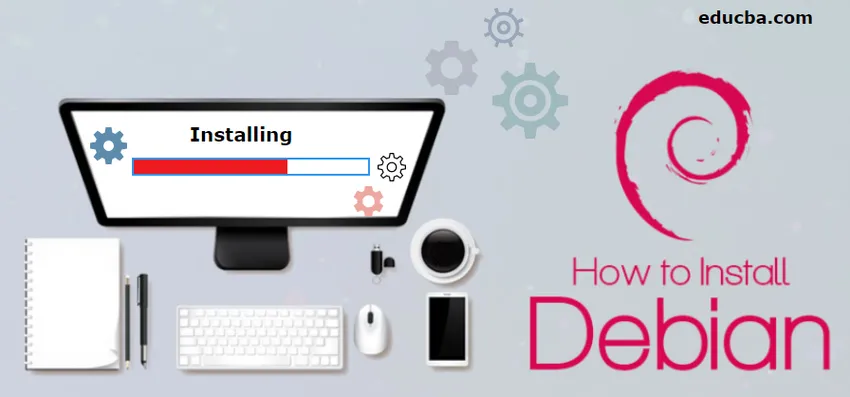
Kuidas Debianit installida?
Debian on operatsioonisüsteem, mis põhineb GNU-l või Linuxil. Debiani opsüsteem on tasuta ja avatud lähtekoodiga, mis on nagu kõik teised Linuxi distributsioonid. Debian on kõigi opsüsteemide ja Linuxi distributsioonide seas üsna populaarne. Seda kasutatakse nii lauaarvutites kui ka serverites. See konkureerib mitme märkimisväärse OS-iga, näiteks Ubuntu ja Red Hat. Debiani arendamist ja levitamist haldab mittetulundusühing, mida juhib ka Debiani kogukond kogu maailmas. Neid OS-e saab selle veebisaidilt tasuta alla laadida. Selles jaotises pakume üksikasjalikku juhendit Debiani süsteemi järkjärgulise installimise kohta. Debiani installimiseks on vaja ainult Interneti-ühendust, DVD / CD-d või USB-mälupulga ja mõnda arvuti tundmist.
Installimise sammud
Arutame Debiani installimiseks vajalikke samme. Selgitame kahte paigaldusmeetodit. Esimene meetod kirjeldab Debiani installimist CD kaudu ja teine meetod Debiani installimist välkmäluseadme kaudu. Kõiki meetodeid selgitatakse allpool.
1. Installige Debian CD / DVD kaudu
1. samm: varundage kõik arvutis olevad olulised failid
Kui installime mis tahes opsüsteemi, näiteks Debiani, kustutab see kõik olemasolevad andmed ja seetõttu on oluline varundada. Enne Debiani installiprotsessi alustamist peame kõik olulised andmed arvutist salvestama eemaldatavale kandjale nagu DVD, mälupulk, mälukiip, väline kõvaketas jne.
2. samm: navigeerige oma veebibrauseris Debiani veebisaidile.
Järgmise sammuna peame installima vajalike failide allalaadimiseks Interneti-ühenduse ja sirvima Debiani veebisaiti. Selle sammu tegemiseks peab meil olema Interneti-ühendus. Sõltuvalt Interneti kiirusest võib failide allalaadimine võtta mitu minutit, kuna maht on üsna suur. Kui teil on juba saadaval Debiani kujutisega DVD, saate selle sammu vahele jätta.
3. samm: laadige alla Debiani installipilt.
Veebisaidilt peame installima meie kasutamiseks sobiva Debiani installipildi. Seda saab teha mõne lihtsa klõpsuga ja siis näeme hüpikakent, kus allalaadimine algab. Nagu eespool mainitud, võib sõltuvalt Interneti kiirusest installi lõpuleviimine võtta natuke aega. Leiame Debiani pildi kaks erinevat versiooni - üks 32-bitise arhitektuuri jaoks ja teine 64 bitise jaoks. Sõltuvalt teie arvutist peaksite valima kas 32-bitise või 64-bitise.
Samuti peaksime parema funktsionaalsuse jaoks alla laadima uusima versiooni.
4. samm: kirjutage installipilt CD-le või DVD-le.
Nüüd, kui oleme alla laadinud vajaliku tarkvara, peame selle kirjutama DVD-le või CD-le. Kasutame seda tarkvara järgmises etapis, alustades tegeliku installimisega. DVD kirjutamine peaks olema lihtne. Paremklõpsake allalaaditud tarkvara ja valige suvand kirjutada kettale kirjutamine. Paari klõpsu järel tuleks see ära teha.
Enne põletamise alustamist sisestage kindlasti tühi ketas draiverisse.
5. samm: käivitage arvuti äsjapõlenud plaadilt.
Kui kirjutamine on lõppenud, taaskäivitage arvuti, hoides DVD-d DVD-draivis. Kuni see taaskäivitub, võite saada teate, kus küsitakse, kas soovite draivilt alglaadida. Valige jah. Hüponeb Debiani installiviisard ja see selgitab erinevaid samme, mida tuleb järgida.
6. samm: soovi korral testige Debian Live'i plaadilt.
Debian sisaldab ka lisavalikut, mis võimaldab teil opsüsteemi käivitada CD-lt või DVD-lt ilma, et kirjutaksite ümber ühtegi teavet ja seda suvandit nimetatakse Debian Live'iks. Kui valite selle suvandi, võimaldab see teil enne installimist Debianit testida. Kuid see mõjutab jõudlust ja süsteem muutub üsna aeglaseks.
7. samm: installige Debian vastavalt installimisviisardi juhistele.
Nüüd peate järgima ainult installimisviisardis näidatud juhiseid ja klõpsama mõnda nuppu. Pärast seda installimisprotsess viiakse lõpule. Pange tähele, et installimise ajal taaskäivitub süsteem mitu korda ja pärast kõigi toimingute lõpetamist saate tervitussõnumi. Veenduge katkematu toiteallika paigaldamise ajal. Kui installite sülearvutisse, hoidke seda laetuna või ühendage toiteallikaga.
2. Installige Debian Flash-draivi kaudu
Enamik selle meetodi samme on samad, mis ülaltoodud meetod, nii et sarnase sammu jaoks ei esita me üksikasjalikku kirjeldust, vaid ainult täpikesi, et kasutaja saaks protsessi õigesti jälgida.
1. samm: varundage kõik olulised failid.
Nagu ülalpool, varundage enne installimise alustamist kõik andmed.
2. samm: leidke USB-mälupulk ja varundage kogu selle sisu.
Saate oma andmeid varundada USB-mälupulgaga, kuid mugavuse huvides valige mõni muu mälupulk, mitte see, milles saate Debiani tarkvara faili säilitada.
3. samm: laadige alla ketta kujutise fail.
Laadige Debiani pilt alla, nagu ülalpool selgitatud, selle veebisaidilt ja pange see USB-mälupulgale.
4. samm: laadige installija USB-mälupulgale.
Kui allalaaditud fail on USB-mälupulgale kopeeritud, saab süsteemi välja lülitada või taaskäivitada, et alustada installimisprotsessi sarnaselt ülaltoodud meetodile.
5. samm: taaskäivitage arvuti ja avage alglaadimismenüü
Pärast taaskäivitust sisenege menüüsse BIOS ja järgige seal selgitatud samme. Tavaliselt kasutatakse klahve F2, F11, F12 ja Del. Kui näete USB-suvandit, valige installimine ja jätkake seda.
6. samm: järgige installimisviisardi juhiseid
Jätkake aeg-ajalt juhiste järgimist. Installimise lõpuleviimine võib võtta mitu minutit. Peate sisestama nõutud teabe igal sammul, kui see seda nõuab. Juhul, kui soovitakse nii Debianit kui ka Windowsi või on vaja mõnda teist OS-i, tuleks valida kõvaketta sektsioonimise võimalus, mis tuleb peaaegu installiprotsessi lõpus.
Nii saab kasutaja järgida ühte ülaltoodud meetoditest, olenevalt sellest, kumb on tema jaoks Debiani süsteemi installimine oma arvutisse lihtne ja mugav.
Soovitatavad artiklid
See on olnud Debiani installimise juhend. Siin oleme arutanud kahte erinevat meetodit Debiani installimiseks - 1) installimine CD / DVD kaudu 2) installimine välkmäluseadme kaudu. Lisateabe saamiseks võite vaadata ka järgmisi artikleid -
- Django installimise sammud
- Kuidas installida MATLAB?
- Splunk installimise täielik juhend
- Kuidas Apache'i installida?